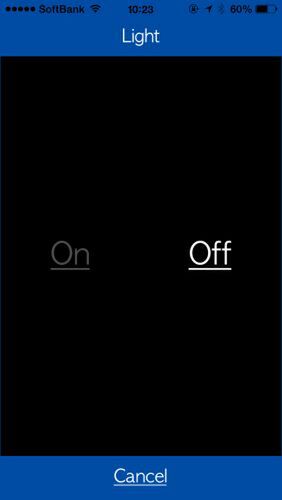iPhoneでも、よく使うアプリや操作を登録しておくランチャーを使いたい。Android向けにはたくさんあるのだが、iPhone向けだとごくわずかなうえ有料アプリがほとんど。そんななか、「App Gate」は無料! 今回は、iPhone用ランチャーの神アプリ「App Gate」の使い方を紹介しよう。
通知センターをランチャーとして活用する
App Gateは、ほかのアプリを起動したり、よく使うウェブページやメール送信画面を一発で起動できるランチャーアプリ。時刻を設定して任意のタイミングで作業を通知してくれるうえ、Java ScriptやHTMLも登録できるので、さまざまな活用方法が考えられる。
登録したアプリや操作は、通知センターからアクセスできるようになる。画面の上から下にスライドさせれば、すぐにランチャーが利用できるのだ。まずは、メールの送信画面を登録してみよう。
 |
|||
App Gate  |
|||
|---|---|---|---|
| 価格 | 無料 | 作者 | Akihiro Murata |
| バージョン | 2.1.2 | ファイル容量 | 636 KB |
| カテゴリー | ユーティリティ | 評価 |     (4) (4) |
| 対応デバイス | 全機種 | 対応OS | iOS 5.1以降 |
標準アプリやオリジナルアプリを登録する
「Default App」では標準アプリ、「Convenient」ではオリジナルアプリをURLスキームの入力なしで登録できる。オリジナルアプリは、ライト、メモ、電卓、コピーマネージャの4種類。標準アプリはミュージック、カレンダー、マップ、iTunes、App Store、リマインダーの6種類だ。
URLスキームを利用する
各種アプリを起動することもできる。その際は、「URLスキーム」を登録する。URLスキームとは、URLのような形式で書かれた文字列で、アプリなどを起動できる。たとえば、SafariのURLフォームに「music://」と入力すると、ミュージックアプリが起動するのだ。
このURLスキームはアプリ名であることが多いのだが、違う場合もある。「iPhone構成ユーティリティ」を利用して、URLスキームを取得する方法は非常に面倒。「アプリ名 URLスキーム」というキーワードでGoogle検索する方が手っ取り早いのでお勧めだ。
Facebookの場合は、「facebook://」ではなく「fb://」となる。ここでは通知時間を指定して、通知センターに登録してみよう。
- URLスキームの例
- ミュージック「music://」
- 写真「photos/redirect://」
- 地図「maps://」
- ATOK Pad「atokpad:」
- BB2C「beebee2seeopen://」
- Byline「byline://」
- Camera+「camplus://」
- Chrome「googlechrome://」
- Dropbox「dbapi-1://」
- Evernote「evernote://」
- Facebook「fb://」
- Gmail「googlegmail://」
- GoodReader for iPhone「gropen://」
- Google Earth「geo://」
- Google Maps「comgooglemaps://」
- radiko.jp「radiko://」
- Shazam「shazam://」
- Skype「Skype://」
- TweetDeck for iPhone「tweetdeck://」
- Twitter「twitter://」
- Ustream「ustream://」
- 1Password「onepassword://」
- 駅すぱあと「ekispert://」
- クックパッド「cookpad://」
- 食べログ「tabelog://」
(次ページでは、「住所やメアドを手軽にコピー&ペースト入力する」)

この連載の記事
-
第131回
スマホ
スマホで会議を録音するならイチオシの「HT Professional Recorder」を徹底解説 -
第130回
スマホ
大量のコピー&ペーストを手軽に捌けるiPhoneアプリ「Copied」を徹底解説 -
第129回
スマホ
麻雀やろうぜ! 初心者向けセット麻雀御用達2つのiPhoneアプリ -
第128回
スマホ
バーコードで蔵書をリスト化するiPhoneアプリ「ブクログ」を徹底解説 -
第127回
スマホ
満を持してリリースされた「Google ToDo リスト」アプリを徹底解説 -
第126回
スマホ
今更聞けないマインドフルネスをiPhoneアプリで体験する -
第125回
スマホ
料理するならマスト! 人気のレシピ動画アプリ3本の使い方を徹底解説 -
第124回
スマホ
イベントでの混雑もわかるようになった「Yahoo!乗換案内」を徹底解説 -
第123回
スマホ
家にあるモノをデータベース化できるiPhoneアプリ「monoca」で自己管理を徹底しよう -
第122回
スマホ
5つのSNSの同時予約投稿やフォロワー管理ができるiPhoneアプリ「Statusbrew」を徹底解説 -
第121回
スマホ
インスタ映えする飲食店やスポットを検索できるスマホアプリを徹底解説 - この連載の一覧へ